O que é Found.000: Descubra a Pasta Misteriosa no Windows 10/11
- Início
- Suporte
- Dicas de Recuperação de Dados
- O que é Found.000: Descubra a Pasta Misteriosa no Windows 10/11
Resumo
A pasta Found.000 em sistemas Windows é criada durante um processo de verificação de disco quando o sistema detecta corrupção no sistema de arquivos. Esta pasta contém arquivos com a extensão .CHK, que são fragmentos de arquivos corrompidos que o Windows tentou recuperar. Embora a pasta em si geralmente seja segura para excluir, compreender seu propósito pode ser importante para a recuperação de dados. O artigo também fornece orientações sobre como tornar a pasta visível no explorador de arquivos e gerenciar seu conteúdo.
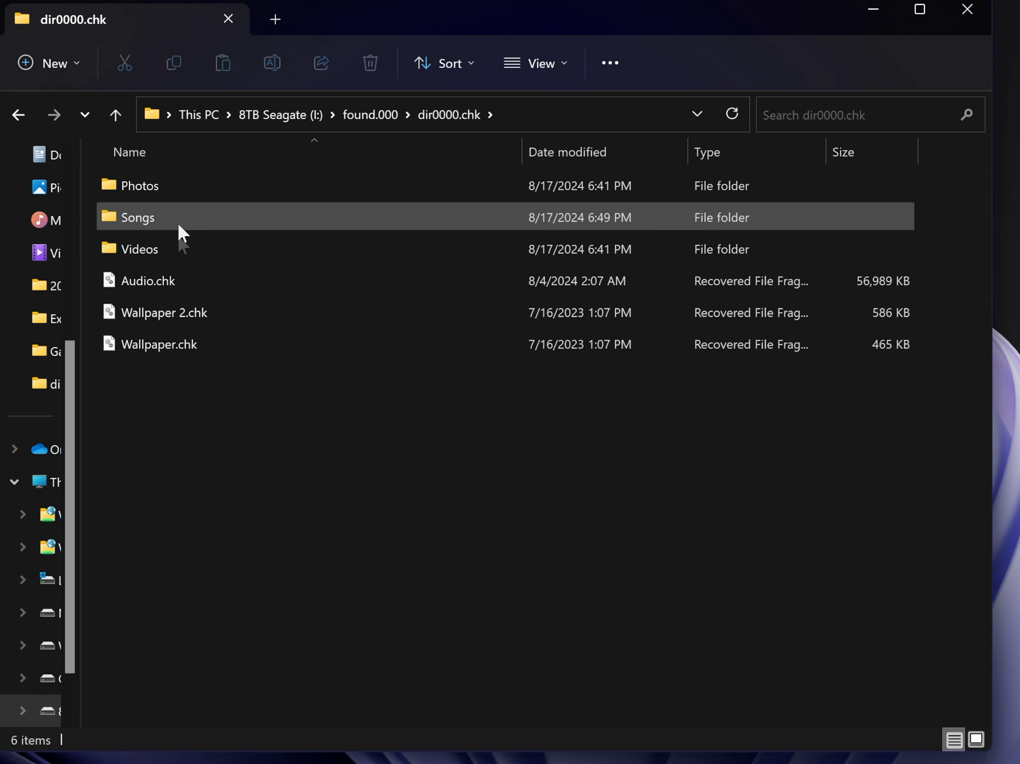
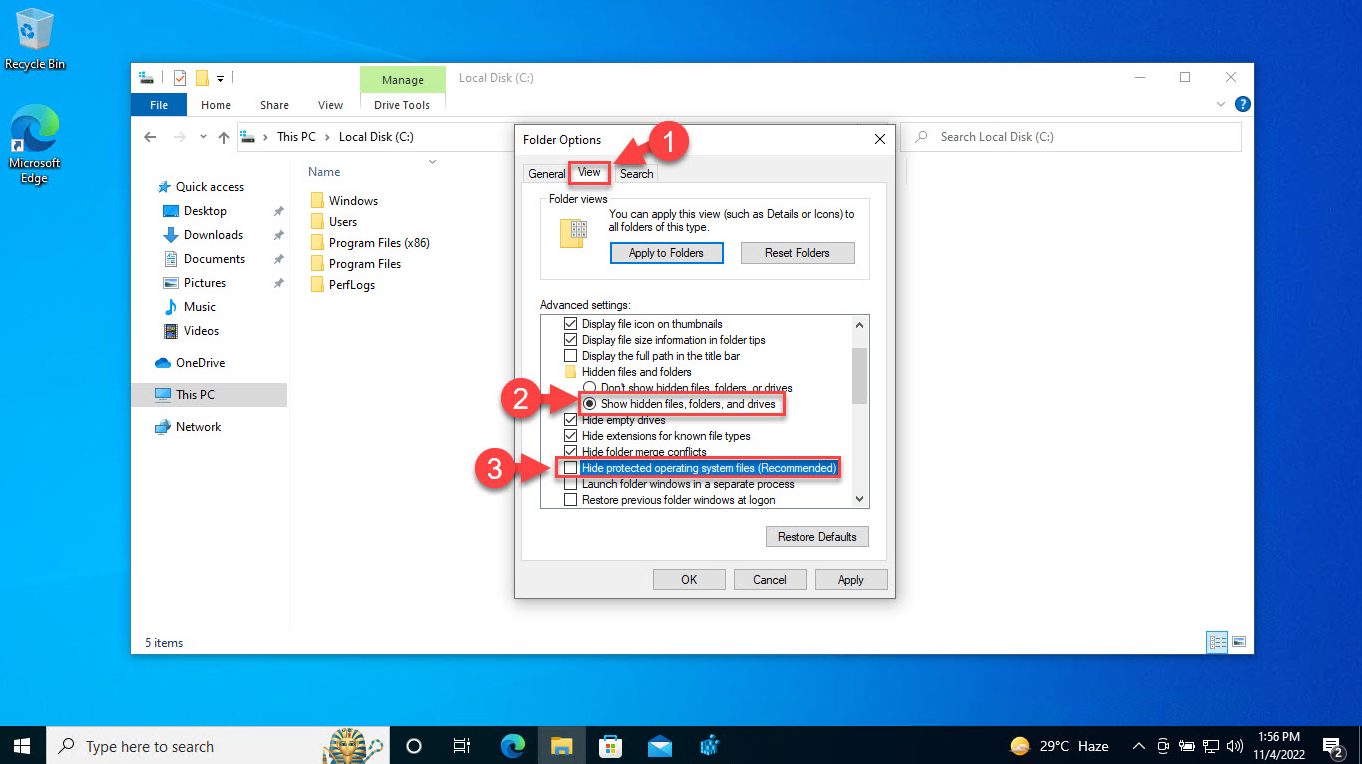
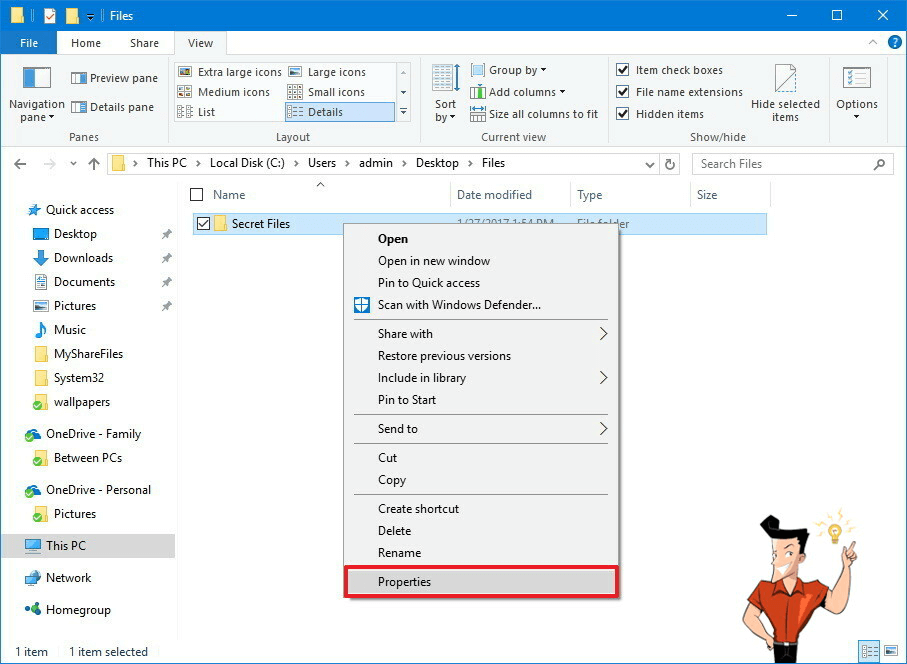
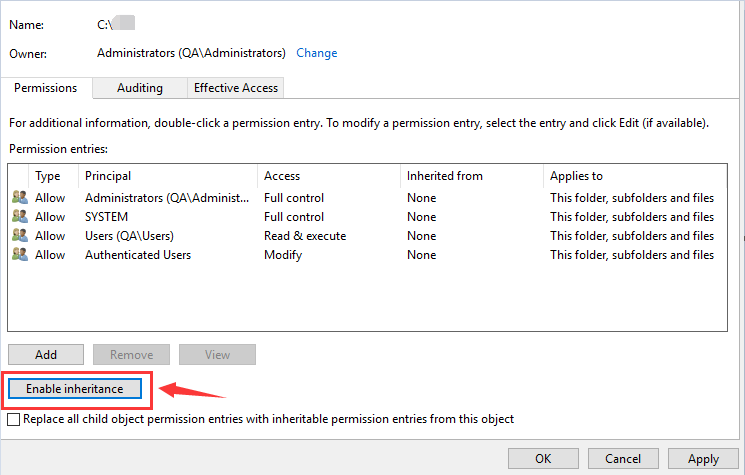

Suporta recuperação de vários cartão SD suporta recuperação de dados de cartão SD, de cartão SDHC e de cartão SDXC.
Pode recuperar muitos tipos de arquivos imagens, vídeos, áudios, arquivos compactados, etc.
Operações fáceis Os iniciantes também podem operar rapidamente.
Suporta multi dispositivos Além de suporta cartão SD, ainda suporta pendrive, Windows, Mac e outros dispositivos.
Compatibilidade suporta sistema operacional de Windows e Mac.
Poderosa função de recuperação possa recuperar dados de diversos dispositivos
Suporta multi dispositivos cartões SD, pendrives, discos rígidos, computadores, etc.
Operações fáceis Os iniciantes também podem operar rapidamente.
Baixar GrátisBaixar GrátisBaixar GrátisJá 23564 pessoas baixaram!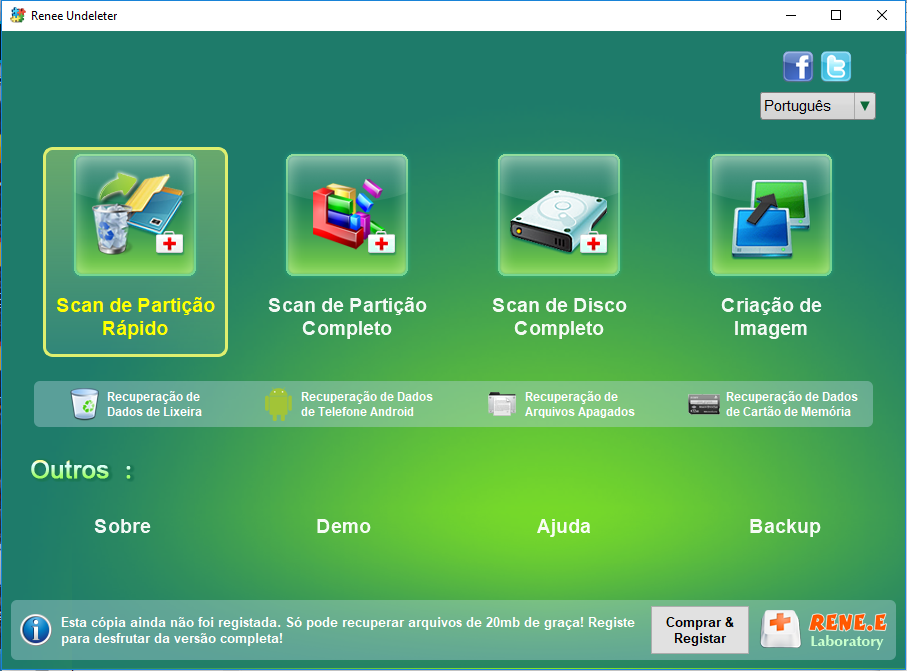
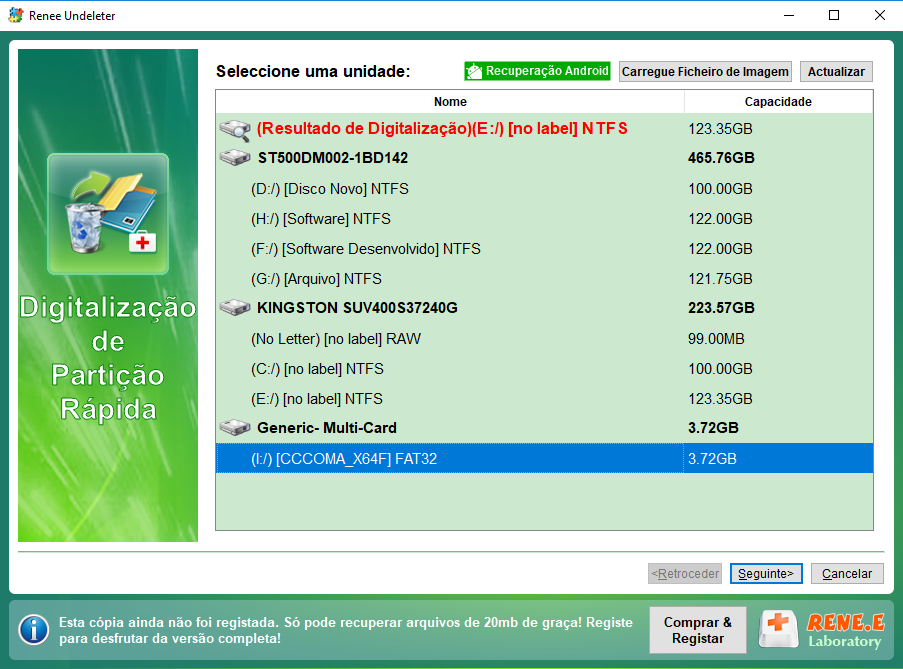
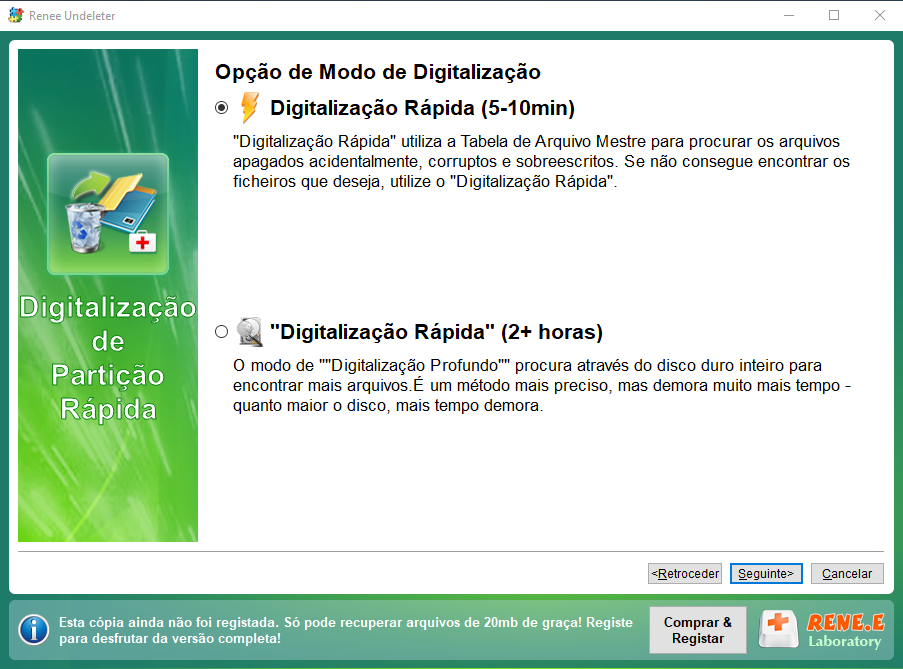

deCHK pode ajudar a restaurar arquivos importantes. Manutenção regular e verificação de erros podem prevenir a criação dessas pastas no futuro, garantindo a saúde e integridade do seu disco rígido.
Suporta recuperação de vários cartão SD suporta recuperação de dados de cartão SD, de cartão SDHC e de cartão SDXC.
Pode recuperar muitos tipos de arquivos imagens, vídeos, áudios, arquivos compactados, etc.
Operações fáceis Os iniciantes também podem operar rapidamente.
Suporta multi dispositivos Além de suporta cartão SD, ainda suporta pendrive, Windows, Mac e outros dispositivos.
Compatibilidade suporta sistema operacional de Windows e Mac.
Poderosa função de recuperação possa recuperar dados de diversos dispositivos
Suporta multi dispositivos cartões SD, pendrives, discos rígidos, computadores, etc.
Operações fáceis Os iniciantes também podem operar rapidamente.
Baixar GrátisBaixar GrátisBaixar GrátisJá 23564 pessoas baixaram!Link relacionado :
Como corrigir o erro “Sistema operacional não encontrado” no Windows?
11-03-2024
Pedro : Alguns usuários têm relatado que, ao ligarem seus PCs com Windows, se deparam com a mensagem de erro...
Recuperar Arquivos Excluídos pelo CHKDSK no Windows 10/11: Guia Definitivo
27-08-2024
Sónia : Executar o comando CHKDSK no Windows 10/11 pode, às vezes, resultar em perda de dados, especialmente se o...
Como Editar Vídeo MP4 com o Windows Movie Maker: Guia Definitivo
25-08-2024
Ana : Aprenda a editar vídeos MP4 no Windows Movie Maker convertendo-os para um formato compatível ou utilizando softwares de...
Guia Essencial dos Arquivos de Dados de Configuração de Inicialização (BCD)
23-08-2024
Luísa : O arquivo Boot Configuration Data (BCD) é fundamental para o processo de inicialização do sistema operacional Windows e...




